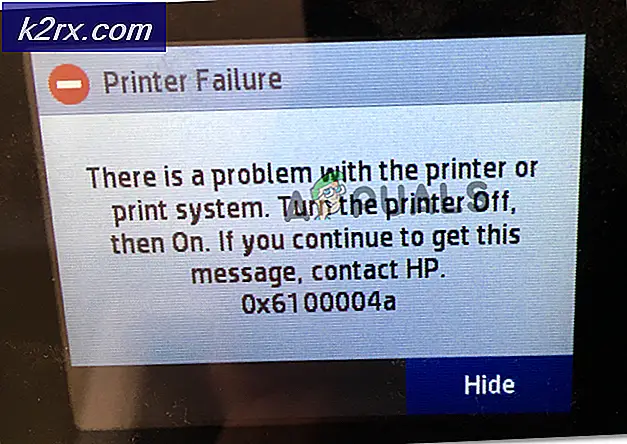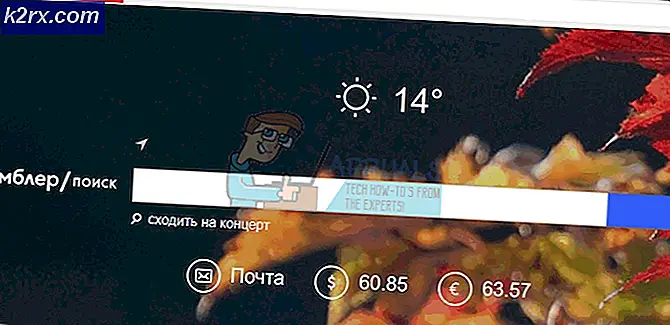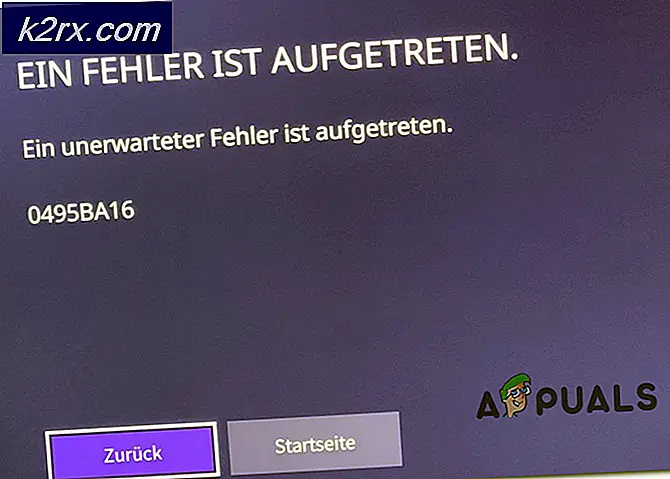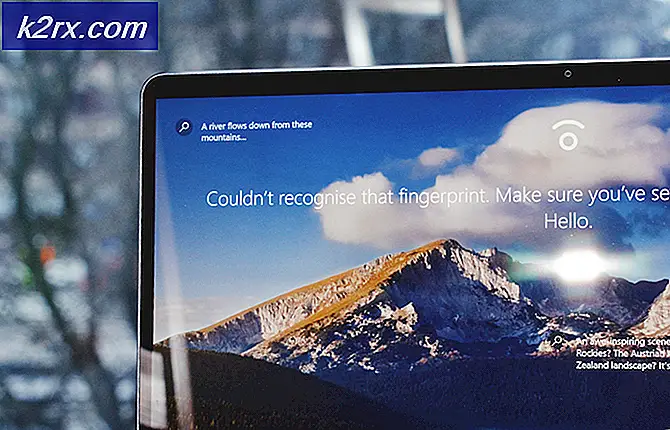Sådan overføres filer sikkert ved hjælp af Serv-U Managed File Transfer Server
I et virksomhedsnetværk overfører du altid filer fra en enhed til en anden. Filoverførsler er måske en af de mest almindelige opgaver, som vi alle udfører dagligt. For at spare os tid og besvær med at downloade alle filerne på hvert system separat vælger vi blot at overføre dem til alle de andre enheder. Processen er ret hurtig og ret ligetil og bruger ikke så meget tid, som det ville have været, at vi valgte at downloade filerne manuelt. Vi har dog aldrig taget højde for sikkerheden ved denne proces, og hvor sikker den er? FTP (File Transfer Protocol) er den mest almindelige filoverførselsprotokol, og da den blev introduceret meget lang tid, er sikkerhedsforanstaltningerne ikke lige.
Efterhånden som teknologien skrider frem, går sikkerheden også. Desværre er det ikke tilfældet her. Teknologier som SSL og SSH er sikre på at sikre processen, men det er ikke tilstrækkeligt. Vi er nødt til at begynde at bruge mere avancerede og sikre protokoller for at sikre, at ingen kan opfange forbindelsen mellem afsenderen og modtageren. Til dette formål vil vi i dag diskutere MFT (Managed File Transfer) og guide dig om, hvordan du sender dine filer sikkert ved hjælp af Serv-U Managed File Transfer Server værktøj. Solarwinds er ikke et ukendt navn. Hvert system eller netværksingeniør har helt sikkert brugt deres produkter i noget af deres liv / karriere. Et navn, der er fremragende, Solarwinds lever sikkert op til det med sit Serv-U Managed File Transfer Server-værktøj.
Installation af Serv-U Managed File Transfer Server
For at kunne sende dine filer sikkert skal du downloade og installere værktøjet fra Solarwinds 'websted. For at gøre dette skal du gå til dette link og give de krævede oplysninger. Klik derefter på 'Fortsæt til gratis downloadKnappen, så du selv kan evaluere produktet. Når du har downloadet værktøjet, skal du følge instruktionerne nedenfor:
- Uddrag .zip fil til et hvilket som helst sted, du kan lide. Naviger til placeringen, og kør installationsfilen.
- Vælg dit sprog, og klik derefter på Næste.
- Accepter licensvilkårene og hit Næste. Vælg det sted, hvor du vil installere værktøjet, og klik derefter på Næste.
- Vælg, om du vil have en mappe i startmenuen, som værktøjet ikke skal bruges til. Klik på Næste.
- Hvis du vil have en genvej på skrivebordet, skal du bare klikke Næste. Ellers fjern markeringen af indstillingen for genvej på skrivebordet, og klik på Næste.
- Klik på Installere for at starte installationsprocessen skal du vente på, at den er færdig.
- Når du er færdig, skal du klikke på Afslut at starte Serv-U Management Console.
Oprettelse af et domæne
Et domæne i Serv-U Managed File Transfer Server er en samling af indstillinger, der er almindelige mellem brugere og grupper. Oprettelse af et domæne betyder ikke, at alle brugere af domænet har adgang til alle filerne og mapperne. De har kun adgang til de filer og mapper, du giver dem adgang til. Når du starter Serv-U Managed File Transfer Server, bliver du bedt om at oprette et domæne. Sådan gør du:
- Klik på Ja i dialogboksen, der bliver bedt om, når du åbner Serv-U MFT.
- Hvis du ikke kan se nogen dialogboks, skal du bare klikke på + ikon foran Navigation.
- Indtast et navn til domænet, og giv det en beskrivelse. Klik på Næste.
- Vælg den type domæne, du vil have det. Du kan også vælge begge indstillinger og bare klikke Næste.
- Indtast domæne URL og specificer delingsregistret. Hvis du ønsker at bruge en sikker URL, skal du klikke på det respektive afkrydsningsfelt.
- Du kan også konfigurere SMTP ved at klikke Konfigurer SMTP og give de krævede legitimationsoplysninger. Ellers skal du bare klikke Næste.
- Derefter på Protokoller side, skal du angive de porte og protokoller, domænet skal bruge til at give adgang til brugerne. Klik derefter på Næste.
- Indtast den IP-adresse, der bruges til at få adgang til domænet på IP-lyttere side.
- Vælg kryptering type, du ønsker, når du gemmer adgangskoder.
- For at give brugerne mulighed for at gendanne deres adgangskode skal du markere det respektive felt. Klik derefter på Afslut.
Oprettelse af brugerkonti
Når du har oprettet et domæne, skal du oprette brugerkonti til domænet. Du bliver automatisk bedt om at oprette en brugerkonto, når du er færdig med at oprette et domæne. Sådan oprettes en brugerkonto:
- Klik på Ja i dialogboksen. Hvis du ikke kan se en, kan du køre guiden ved at gå til menuen Brugere i venstre side og klikke på Guiden.
- Klik på Ja når du bliver bedt om at bruge guiden til at tilføje en bruger.
- Giv en login-id. Indtast brugerens fulde navn og e-mail, hvis du ønsker det. Klik på Næste.
- Der genereres en automatisk adgangskode. Du kan ændre det, hvis du ønsker det. Hvis du også ønsker, at brugerne skal ændre den automatiske adgangskode efter det første login, skal du markere afkrydsningsfeltet og derefter klikke på Næste.
- Vælg det bibliotek, som brugeren har adgang til. Klik på Næste.
- Giv brugeren adgang via biblioteket, og klik derefter på Afslut.
Deling af filer
Nu hvor du har oprettet brugerkonti og et aktivt domæne, kan du begynde at dele dine filer. For at gøre dette skal Serv-U være konfigureret til at lytte til HTTP / HTTPS-anmodninger. Når du er færdig, kan du indtaste IP-adresse tildelt til Serv-U domæne i en webbrowser. Dette vil bede dig om en login-skærm. Indtast dine FTP-legitimationsoplysninger for at logge ind. Derefter kan du begynde at downloade og uploade filer. Sørg også for, at din IP-adresse ikke er begrænset ved at gå til Domænenavn> Domæneoplysninger> IP-adgang. Hvis din IP-adresse ikke er på hvidliste, modtager du ikke svar fra domæne-IP-adressen og kan derfor ikke logge ind.